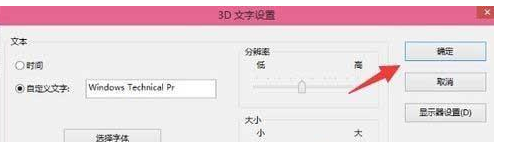win10亮一会黑屏怎么回事|win10亮一会黑屏解决办法
发布时间:2018-04-16 18:38:50 浏览数: 小编:yimin
系统推荐:番茄花园win10系统下载
一:如果是Win10系统电源选项设置不当,从而导致Win10每过几分钟就自动黑屏的话,那么我们可以通过更改电源选项的参数来解决。
【参考方法】
1.在Win10的控制面板中点击“电源选项”,如果找不到要将查看方式切换为“大图标”。
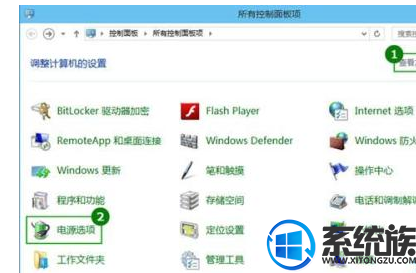
2.在电源选项界面,点击左边的“更改计算机睡眠时间”。
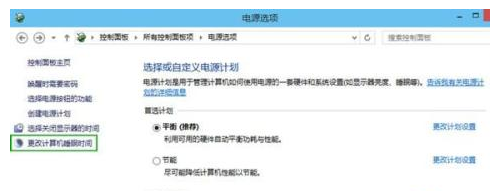
3.将“是计算机进入睡眠状态”设置为1小时、2小时、从不等时长。“关闭显示器”时间建议保持默认的时间,因为关闭显示器是不会影响电脑运行的。
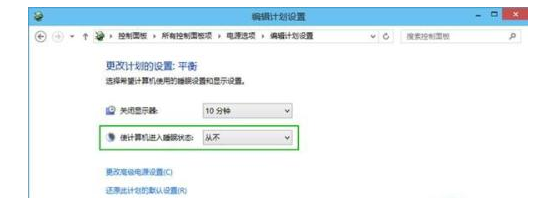
提示:此处修改的是电源计划“平衡”的待机时间,如果电源计划切换到了“节能“,则还需要设置“节能”电源计划的待机时间。
延长系统的待机时间,即设置系统多少时间没有操作后自动进入待机的状态,这个方法对于正在下载视频或是还差多少时间就挂满机的用户来说是一个十分方便的设置。
二:如果是屏幕保护程序设置不当而导致出现此问题,那么可以将屏幕保护程序功能关闭。
【参考方法】
1.在WIN10桌面空白处点击右键然后再点击【个性化】。
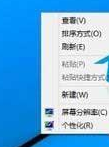
2.在个性化界面下点击【屏幕保护程序】。
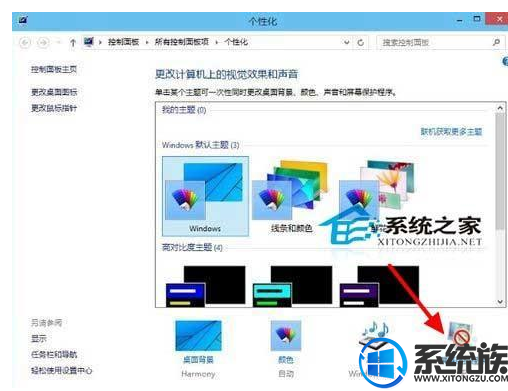
3.屏幕保护程序下面可以选择系经自带,或者是下载的屏保程序。选择好了可以设置一下。或者是预览一下。等待多久会触发屏保程序。都是在这个界面下操作的。
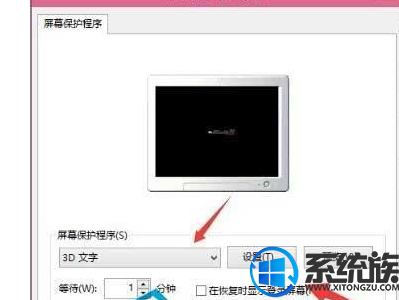
4.点击设置就可以对屏保程序进行相关的设置。一般的屏保程序都是可以这样设置一下的。